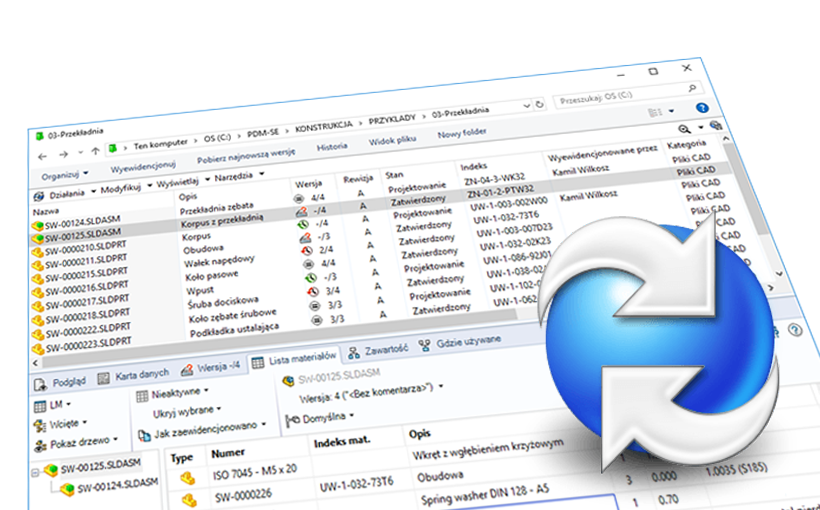Pracując w systemie SOLIDWORKS PDM możemy uzyskać szereg informacji przechowywanych w pliku bez jego otwierania. Dostęp do tych informacji dostępny jest z różnych pozycji programu, jednymi z nich są kolumny w widoku szczegółowych folderów. System Windows pozwala na przypisanie różnych widoków w zależności od folderu, po którym się poruszamy.
Natomiast jak przypisać widok szczegółowy do wszystkich folderów w obrębie przechowalni PDM? W niniejszym artykule zostały opisane dwie metody, które można wykorzystać, aby na stałe przypisać wskazany widok do wszystkich folderów w naszej przechowalni PDM lub wszystkich folderów w systemie.
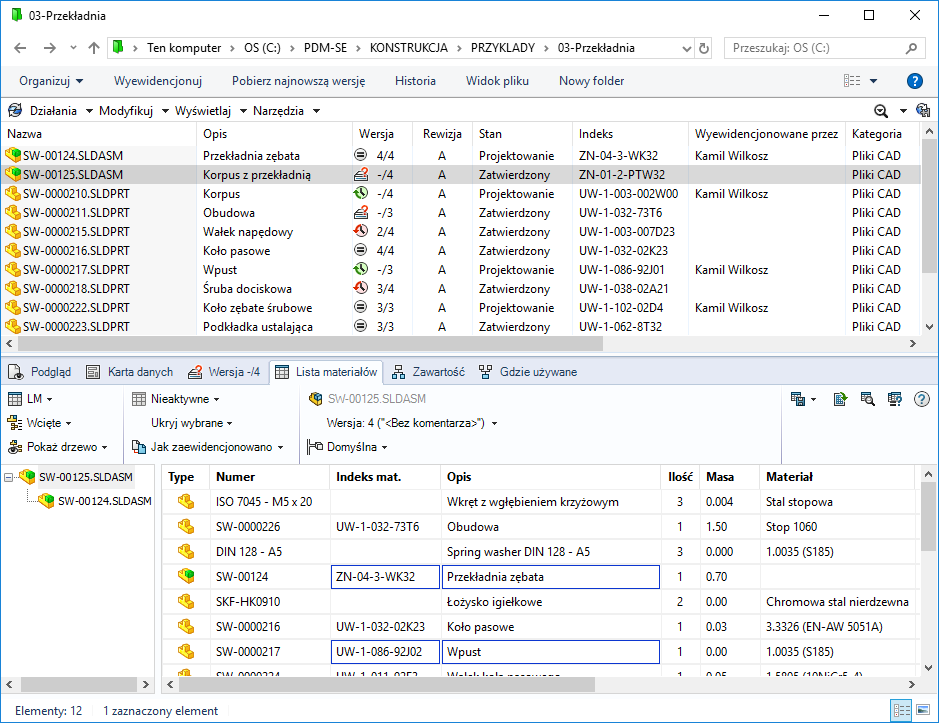
Metoda A: Ustawienie tego samego typu widoku folderu dla WSZYSTKICH folderów na dysku
1. Proszę zamknąć program Enterprise PDM z poziomu tray’a systemowego (kliknąć prawym przyciskiem myszy i wybrać polecenie Wyjdź).
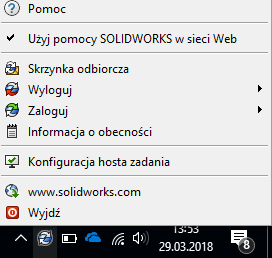
2. Otworzyć Eksploratora Windows i wybrać główny katalog na dysku (C:\, D:\ lub inny) zawierający widok przechowalni PDM.
3. W menu Widok wybrać typ widoku, który ma być używany.

4. Następnie wybrać Plik -> Zmień opcje folderów i wyszukiwania (w systemie Windows 10) lub na pasku menu wybrać Narzędzia -> Opcje folderów (W systemach Windows 7 i Windows Vista może wystąpić konieczność naciśnięcia klawisza ALT, aby wyświetlić pasek menu).
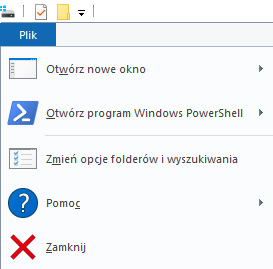

5. Wybrać kartę Widok. W obszarze Ustawienia zaawansowane usunąć zaznaczenie pola wyboru „Zapamiętaj ustawienia widoku każdego folderu” (tej opcji nie ma w systemie Windows 7 i Windows 10).
6. Kliknąć przycisk „Zastosuj do folderów”, aby zastosować ustawienia widoku do wszystkich folderów.
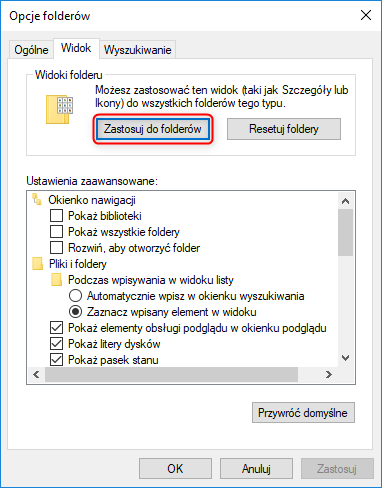
7. Zamknąć okno dialogowe Opcje folderów.
W niektórych systemach może być również wymagane ponowne uruchomienie Eksploratora Windows.
Metoda B: Ustawienie widoku przechowalni PDM na typ widoku inny niż lokalne foldery na dysku
1. Przejść do głównego folderu widoku przechowalni PDM, C:\PDM\.
2. W menu Widok wybrać typ widoku, który ma być używany.

3. Następnie wybrać menu Plik -> Zmień opcje folderów i wyszukiwania (w systemie Windows 10) lub na pasku menu wybrać Narzędzia -> Opcje folderów (w systemach Windows 7 i Windows Vista może wystąpić konieczność naciśnięcia klawisza ALT, aby wyświetlić pasek menu).
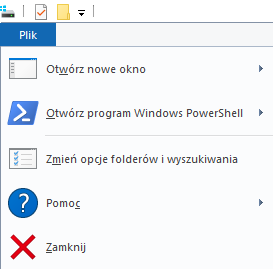
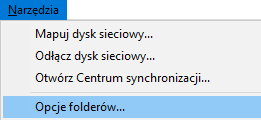
4. Wybrać kartę Widok. W obszarze Ustawienia zaawansowane usunąć zaznaczenie pola wyboru „Zapamiętaj ustawienia widoku każdego folderu” (tej opcji nie ma w systemie Windows 7 i Windows 10).
5. Kliknąć przycisk „Zastosuj do folderów”, aby zastosować ustawienia widoku do wszystkich folderów.
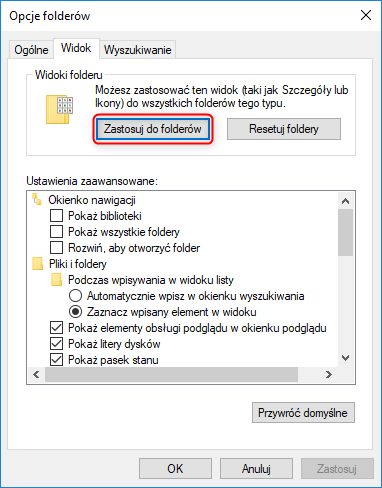
6, Zamknąć okno dialogowe Opcje folderów.
W niektórych systemach może być również wymagane ponowne uruchomienie Eksploratora Windows.